
如何以最快的方式设置您的新 iPhone? iPhone 设置过程逐年变得更加容易。
事实上,非常简单,您只需要做几件事就可以从旧 iPhone 转移到新 iPhone。今年最热门的新技巧是,您可以使用数据线直接将数据从旧 iPhone 传输到新 iPhone。如果您是 Android 切换者,则可以使用“移至 iOS”应用复制数据。
从头开始设置新 iPhone 并不困难,只是需要执行一些额外的步骤。
不过,仍然有一些技巧可以帮助事情顺利进行。让我们看看如何正确设置您的新 iPhone。
如何设置新 iPhone:入门
如果您购买新 iPhone,您的 iPhone 可能有足够的电池电量,开箱即用。按住右侧的电源按钮将其打开。
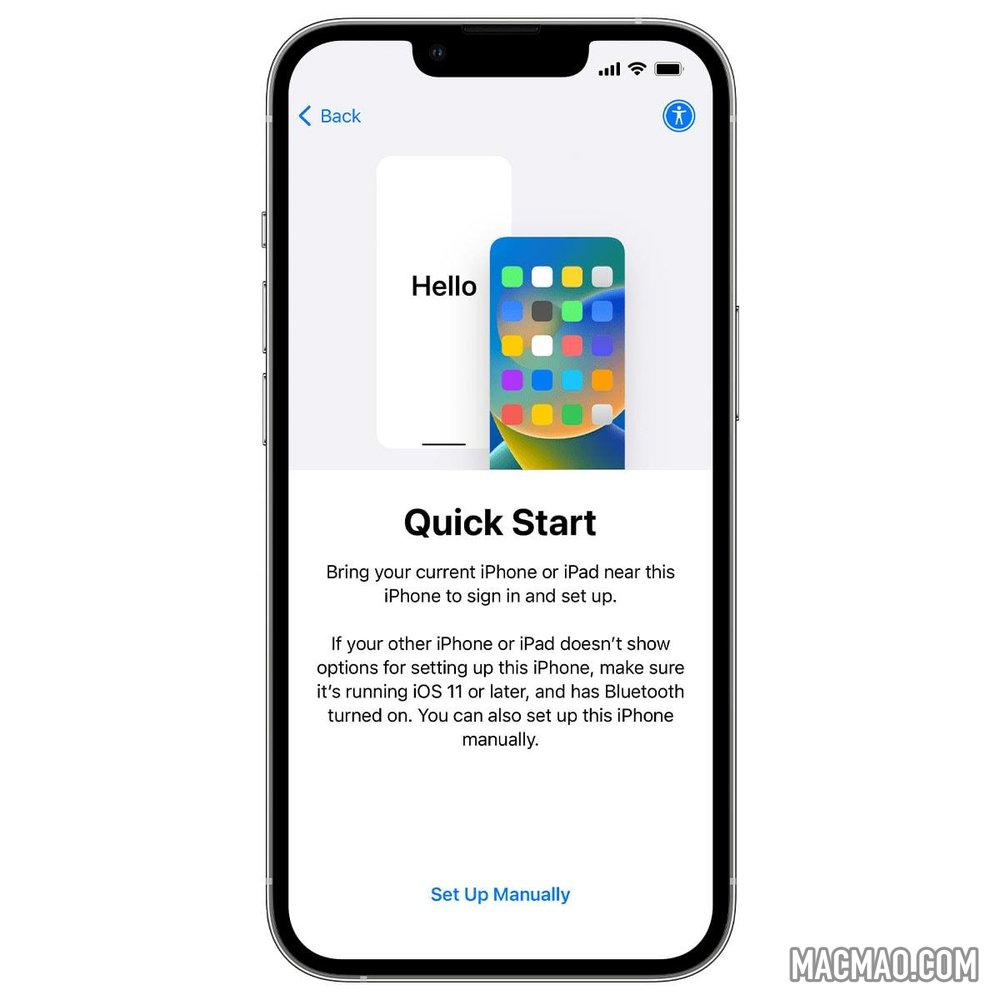
如果您是从 Android 手机转移,请点击“手动设置”并继续。
如果您要从另一部 iPhone 转移数据,请将两台设备并排放置以进行登录和设置。他们应该自动检测彼此。 (如果没有,请确保您的旧设备连接到同一 Wi-Fi 网络并打开蓝牙。)我们建议您这样做。这很简单,而且相当快且无痛。
如果您的旧设备是 Android 手机,请在“传输您的应用程序和数据”屏幕上,点击来自 Android 。您必须在旧设备上下载 Move to iOS 应用程序。该应用程序将指导您完成将联系人、照片等内容移动到 iPhone 的过程。
激活您的 iPhone
现在您的 iPhone 将尝试激活您的蜂窝网络套餐。如果您有兼容的手机运营商,我建议您按照屏幕上的说明进行 eSIM 转移,这样您就无需费力地使用回形针来移动物理 SIM 卡。 (在美国,你别无选择:在美国销售的 iPhone 专门使用 eSIM,不再配备 SIM 卡插槽。eSIM 是未来的方式。它们易于管理,你永远不会无需担心小偷会从被盗手机中取出您的 SIM 卡。)
如果您居住的国家/地区(或使用的移动运营商)不支持 eSIM,您可以使用 iPhone 包装盒中包含的工具将 SIM 卡移至新手机。
无论哪种方式,您的新 iPhone 都会尝试激活您的手机套餐。如果您在此步骤中遇到问题,则需要联系您的运营商。
在您的新 iPhone 上设置面容 ID
Face ID 是 Apple 易于使用的面部识别安全功能,每年都在变得更好。较新的 iPhone 可以在戴上口罩或水平放置手机的情况下检查您的面部。所以你肯定想在你的新 iPhone 上设置 Face ID。为此,请将相机对准您的头部并环顾四周,就像您正在看着您最好的朋友一路乘坐摩天轮一样。
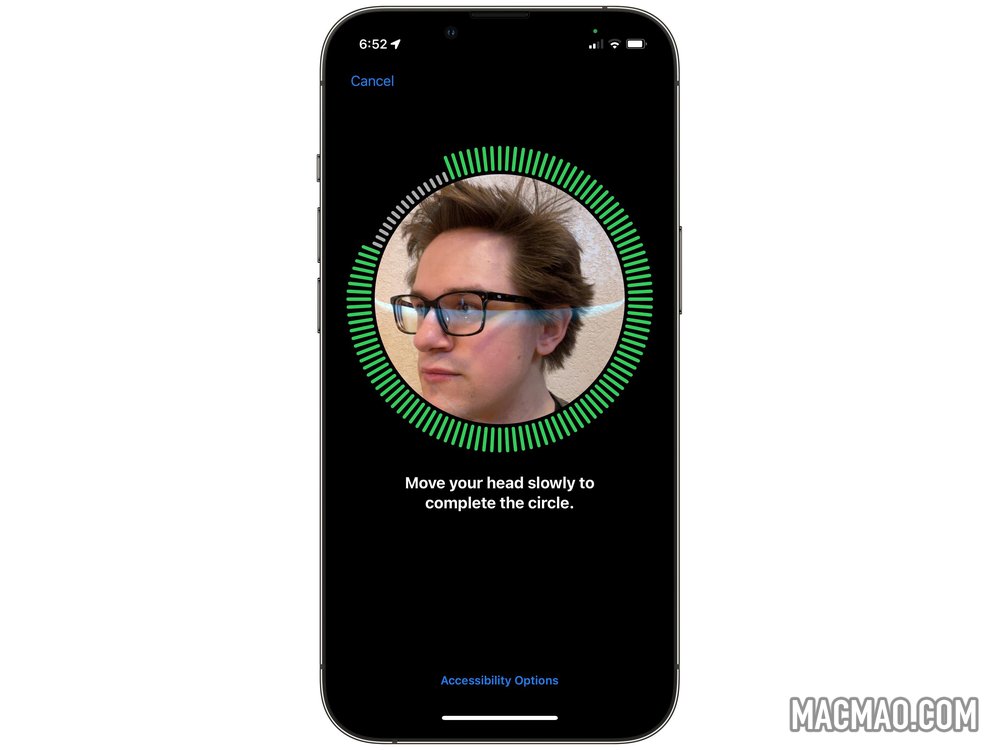
如果你在夏天戴墨镜,或者经常戴口罩,你可以让你的iPhone再次扫描你的脸。这次,它将捕获您眼睛周围的更多细节,以便它可以仅与您的脸部上半部分相匹配。再次经历同样的过程——只需要几分钟。
将您的应用程序和数据传输到您的新 iPhone
对于如何移动物品,您有几种不同的选择。如果这是您的第一部智能手机,只需点击“不传输应用程序和数据” ,然后点击此处即可跳过本教程。
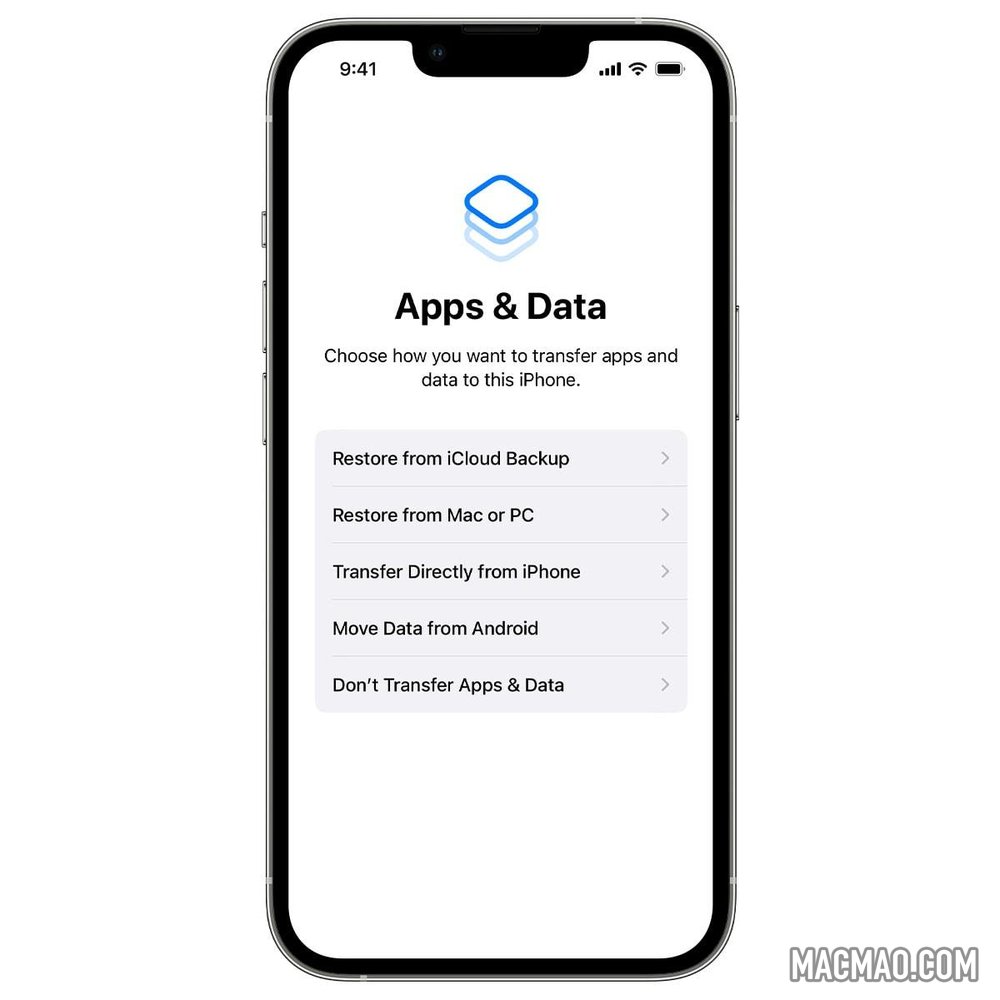
直接从旧 iPhone 传输数据
这无疑是从旧 iPhone 转移到新 iPhone 的最简单方法。您所要做的就是将新旧设备保持在一起。您的所有应用程序、照片和数据都将从旧手机传输到新手机。它的工作原理就像 AirDrop 一样。
您必须坐下来等待数据转移。但这应该不会花太长时间——我在餐厅吃晚饭时将朋友的 iPhone X 转移到了 iPhone 14 Pro,在我们收到账单之前,他们的新手机就已经准备好了。
如果您希望速度更快,这里有一个专业提示:使用电缆将手机连接在一起。它将使用有线连接以获得更高的传输速度。四处寻找 Lightning 转 USB-C 或 USB-C 转 USB-C 线缆。
从 Android 设备移动数据
如果您使用的是 Android 手机,请从 Google Play 下载“移至 iOS” 。在 iPhone 上,点击“从 Android 移动数据” ,点击“继续” ,然后等待代码出现。在您的 Android 手机上输入此代码(打开应用程序后)。
您的 iPhone“将创建一个临时 Wi-Fi 网络”,您的 Android 手机需要连接到该网络。连接两部手机后,选择要导入的数据并点击继续。
你的手机将复制“联系人、消息历史记录、相机照片和视频、相册、文件和文件夹、辅助功能设置、显示设置、网络书签、邮件帐户、WhatsApp 消息和媒体以及日历”。您的 iPhone 将自动安装 Android 和 iOS 上可用的任何免费应用程序。
如果您需要帮助,请查看 Apple 支持页面。
从 iCloud 备份恢复
如果您的旧手机丢失、被盗、破碎、爆炸或以其他方式不再存在,您可以点击“从 iCloud 备份恢复” 。此选项还将您的新手机设置为与旧手机完全相同,但您需要可靠的互联网连接才能下载所有内容。
选择您拥有的最新备份并等待。您的手机将下载所有必要的数据以进行恢复,并继续进行新的 iPhone 设置。完成后,保持连接 — iPhone 将继续在后台下载应用程序、消息和照片。
使用您的 Apple 帐户登录
设置新 iPhone 的下一步是使用您的 Apple 帐户(以前称为 Apple ID)登录。这将启用所有必要的 Apple 服务。点击忘记密码或没有帐户?如果您不确定自己是否有的话。
您的新 iPhone 会要求您打开 iMessage 和 FaceTime – 请确保您这样做。打开定位服务,以便您可以获得当地天气和带有位置标记的照片。您不必启用向 Apple 发送分析数据。
如果您想使用 Siri,请不要跳过设置 Hey Siri。如果您手头有银行卡,我还建议您使用 Apple Pay,但您可以稍后在电子钱包应用程序中添加这些银行卡。一定要打开 iCloud 钥匙串,这是一个内置的安全密码管理器,可以在您的所有设备上同步。
如果您想更加注意自己在手机上花费的时间,可以打开“屏幕使用时间”。
如果您在阅读小文本时遇到困难,我建议您打开“显示缩放”来放大 iPhone 屏幕上的所有内容。
从头开始设置新 iPhone
如果这是您的第一部 iPhone,您可能需要更多指导,以便在完成设置后感到舒适。请查看我们关于从头开始设置新 iPhone 的帖子,它将引导您完成最重要的设置和调整。
注:D. Griffin Jones 对本文做出了贡献。我们最初于 2019 年 9 月 20 日发表了这篇有关如何设置新 iPhone 的文章。我们更新了信息。
免责声明
部分内容(图片、文章)翻译/转载自国内外资讯/自媒体平台。文中内容不代表本站立场,如有侵权或其它,请联系 macmao.com@gmail.com,我们会第一时间配合删除。(转载请注明来源自:www.macmao.com)
